Pada artikel ini, saya akan menunjukkan kepada Anda cara menginstal Zorin OS 15, versi terbaru dari Zorin OS pada saat penulisan ini. Jadi, mari kita mulai.
Mengunduh Zorin OS:
Pertama, Anda harus mengunduh gambar penginstal ISO Zorin OS dari situs web resmi Zorin OS.
Kunjungi https://zorinos.com dari browser favorit Anda dan klik Unduh Zorin OS.
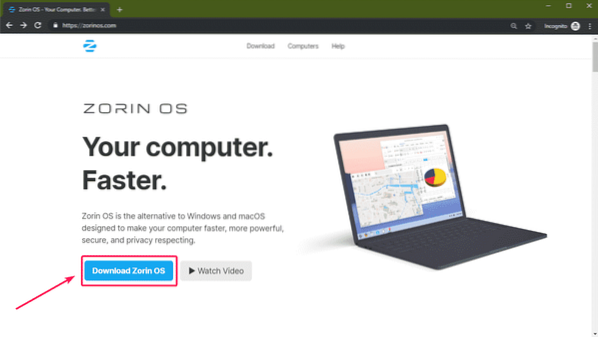
Anda akan melihat halaman download Zorin OS 15 Ultimate. Versi Ultimate dari Zorin OS hadir dengan beberapa fitur bagus dan harganya hanya $39 pada saat penulisan ini.
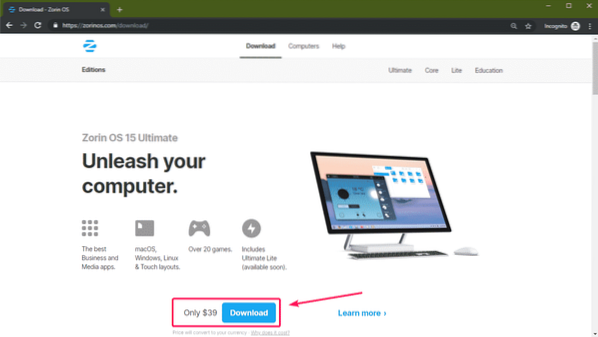
Jika Anda tidak ingin membayar sebelum mencobanya, maka Zorin OS juga memiliki Inti, ringan, pendidikan edisi yang gratis untuk digunakan. Anda dapat menggunakan edisi gratis selama yang Anda inginkan, tidak ada batasan di sana.
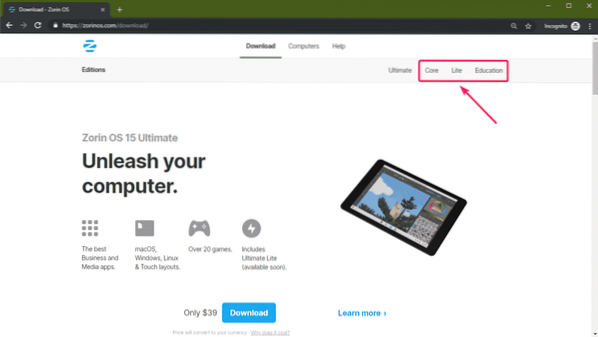
Saya akan mengunduh Zorin OS 15 Core di artikel ini.
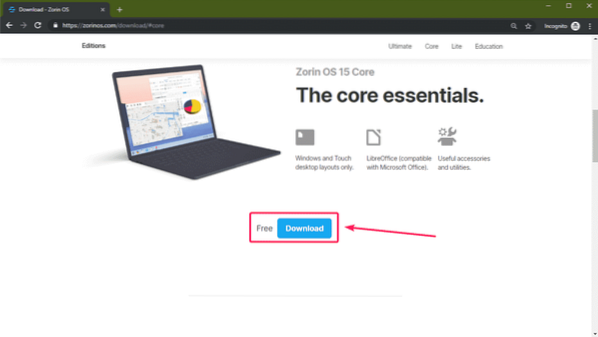
Setelah Anda mengklik tautan unduhan, Anda akan melihat pesan berikut:. Daftar ke buletin Zorin OS jika Anda mau. Atau cukup klik Lewati untuk mengunduh.
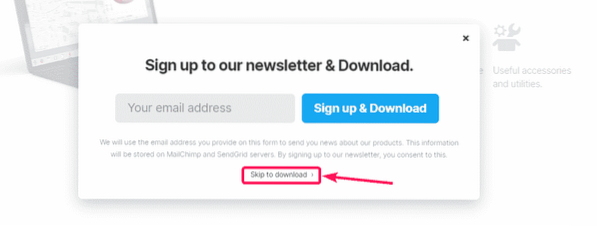
Gambar ISO Zorin OS 15 harus mulai diunduh. Butuh beberapa saat untuk menyelesaikannya.
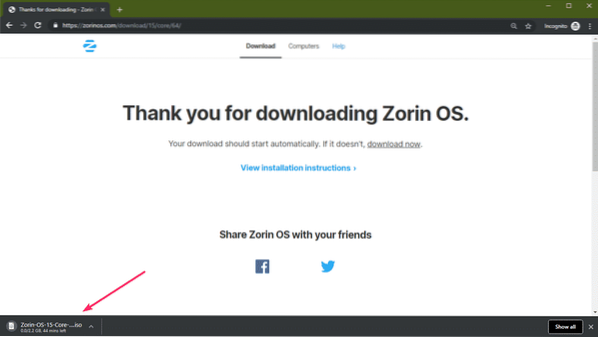
Membuat USB Thumb Drive yang Dapat Di-boot dari Zorin OS:
Setelah Zorin OS diunduh, Anda dapat membuat USB thumb drive yang dapat di-boot dari Zorin OS dan menginstal Zorin OS di komputer Anda dari sana.
Anda dapat menggunakan Rufus untuk membuat USB thumb drive yang dapat di-boot dari Zorin OS. Anda dapat mengunduh dan menggunakan Rufus secara gratis dari situs web resmi Rufus di https://rufus.yaitu
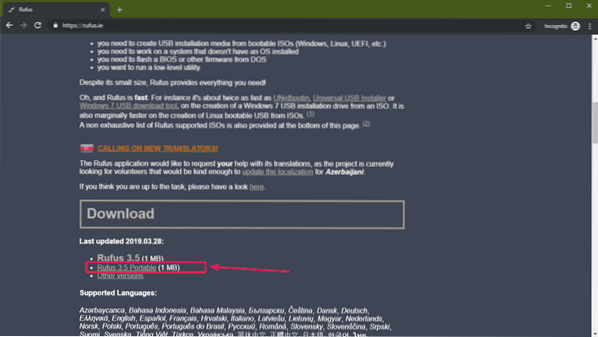
Setelah Rufus diunduh, masukkan USB thumb drive yang ingin Anda jadikan bootable dan jalankan Rufus. Kemudian, klik PILIH.
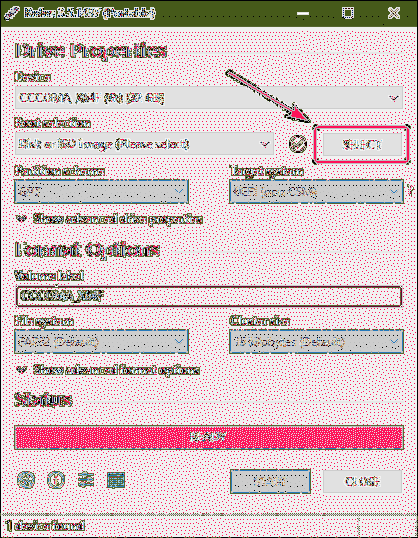
Sekarang, pilih gambar Zorin OS ISO dari sistem file Anda dan klik Buka.
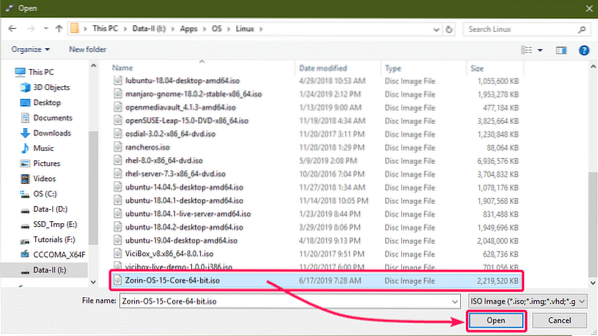
Sekarang, klik MULAILAH.
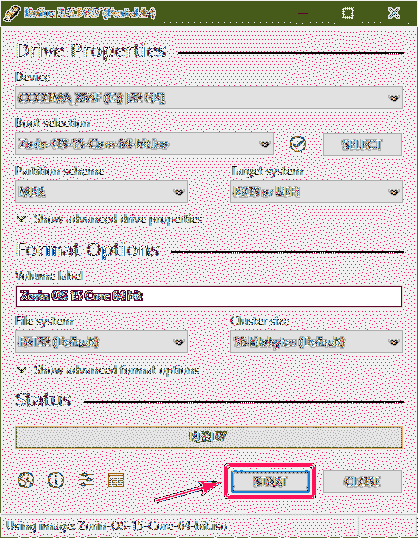
Sekarang, klik Iya.
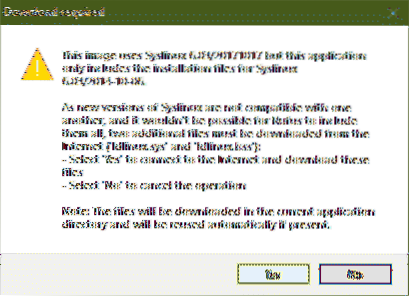
Klik baik.
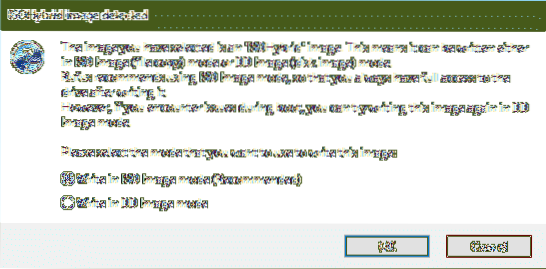
Klik baik.
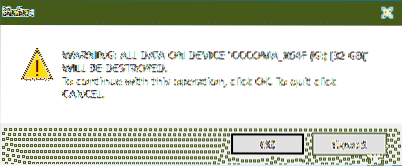
Rufus menyalin file yang diperlukan ke USB thumb drive.
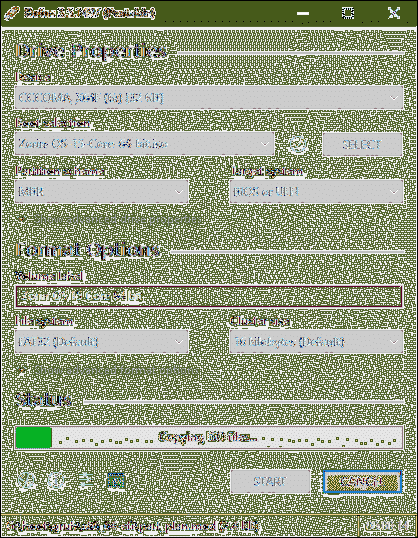
Setelah selesai, klik MENUTUP.
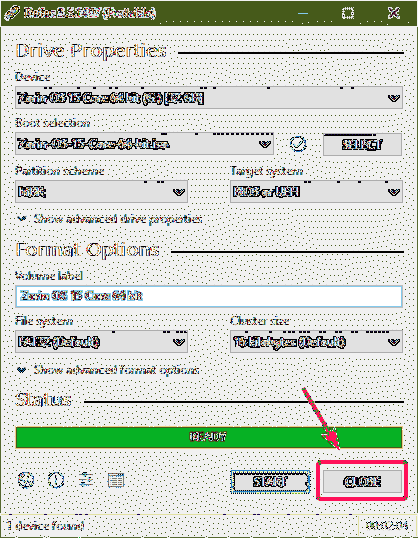
Mem-boot dan Menginstal OS Zoring:
Setelah USB thumb drive bootable Zorin OS dibuat, masukkan ke komputer Anda di mana Anda ingin menginstal Zorin OS dan boot darinya.
Anda akan melihat menu berikut. Jika Anda memiliki kartu grafis NVIDIA yang terpasang di komputer Anda, pilih Coba atau Instal Zorin OS (driver NVIDIA modern). Jika Anda memiliki kartu grafis lain yang terpasang atau memiliki kartu grafis terintegrasi, maka pilih Coba atau Instal Zorin OS.
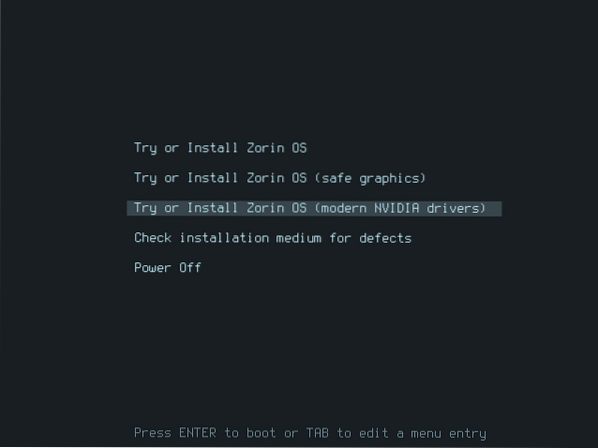
Layar pembuka ZORIN OS.

Penginstal Zorin OS harus dimulai. Anda mungkin ingin mencoba Zorin OS sebelum Anda menginstalnya untuk memeriksa apakah semuanya bekerja dengan benar pada perangkat keras Anda. Jika itu masalahnya, klik Coba Zorin OS. Jika Anda ingin menginstal Zorin OS langsung dari sini, klik Instal Zorin OS.
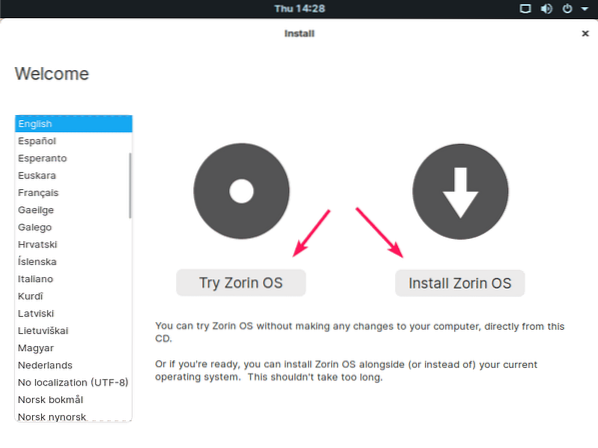
Setelah Anda mengklik Instal Zorin OS, hal pertama yang harus Anda lakukan adalah mengatur tata letak keyboard Anda. Setelah selesai, klik Terus.
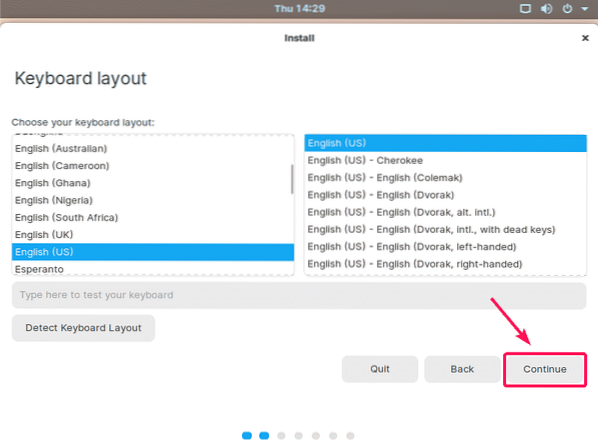
Kemudian, klik Terus.
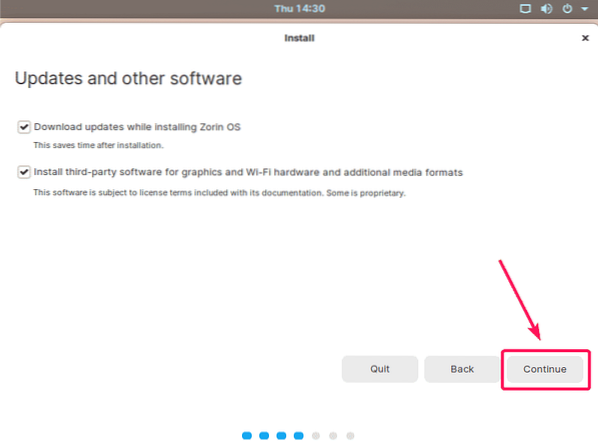
Anda mungkin ingin menghapus seluruh hard drive Anda dan menginstal Zorin OS di sana. Jika itu masalahnya, pilih Hapus disk dan instal Zorin OS dan klik Instal sekarang.
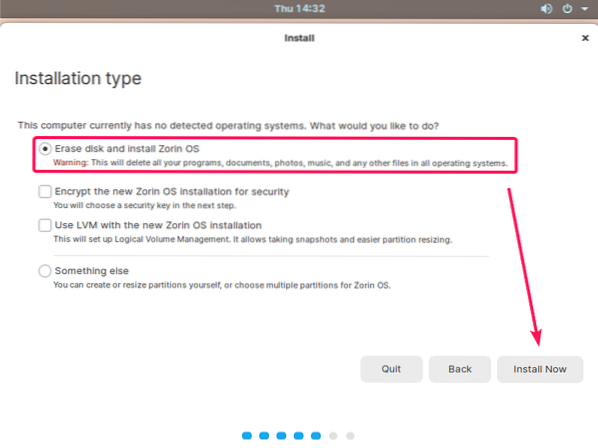
Tetapi, dalam sebagian besar kasus, Anda mungkin ingin mempartisi hard drive Anda secara manual dan menginstal Zorin OS di partisi yang Anda inginkan. Dalam hal ini, pilih Sesuatu yang lain dan klik Terus.
CATATAN: Saya akan menunjukkan cara mempartisi hard drive Anda secara manual di artikel ini.
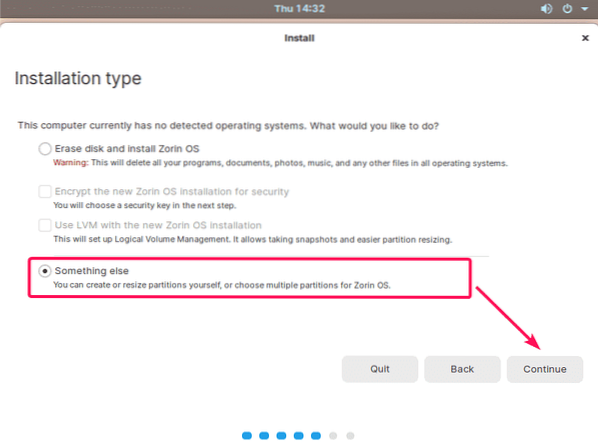
Jika Anda memiliki sistem operasi lain yang diinstal sebelumnya, Anda akan memiliki tabel partisi. Tetapi, jika Anda tidak memiliki tabel partisi, klik Tabel Partisi Baru…
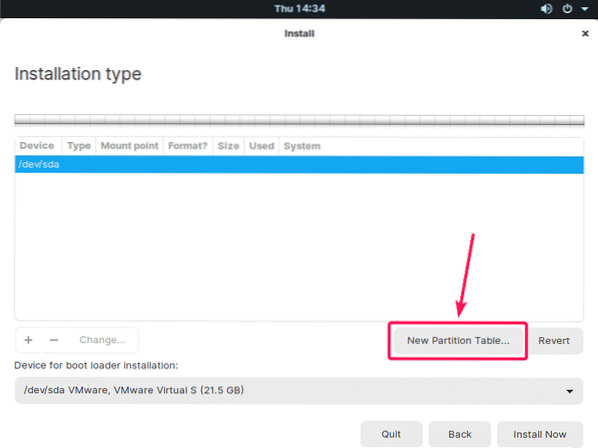
Sekarang, klik Terus.
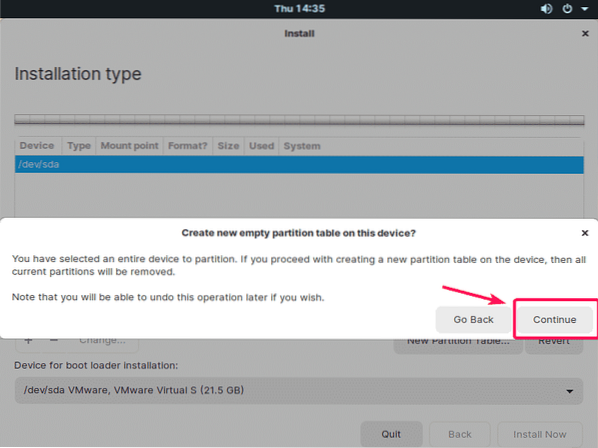
Sekarang, Anda harus membuat partisi yang diperlukan untuk Zorin OS.
Jika Anda menginstal Zorin OS pada sistem berbasis UEFI, maka Anda memerlukan setidaknya 2 partisi.
- Partisi Sistem EFI (berukuran 512 MB)
- Partisi root (/) (ukuran apa pun yang Anda inginkan tetapi setidaknya berukuran 20 GB)
Jika Anda menginstal Zorin OS pada sistem berbasis BIOS, maka Anda memerlukan setidaknya partisi Root (/) berukuran 20 GB atau lebih.
Saya akan menggunakan sistem berbasis BIOS dalam artikel ini.
Untuk membuat partisi, pilih ruang bebas dan klik +.
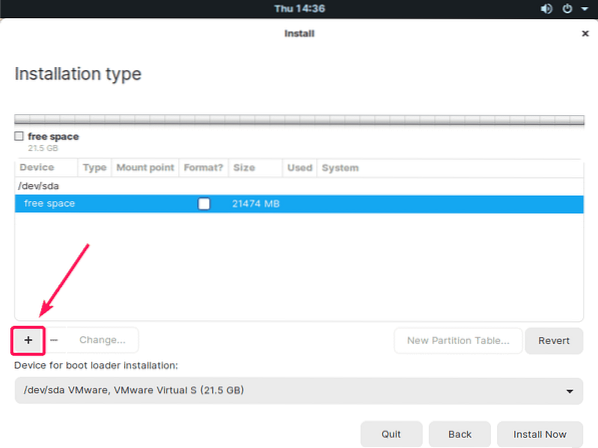
Sekarang, ketik Ukuran partisi Anda dalam MB (Mega Bytes), pilih Sistem file penjurnalan Ext4 dari Digunakan sebagai kotak dropdown, dan pilih / dari Titik pemasangan kotak tarik-turun. Setelah selesai, klik baik.

CATATAN: Jika Anda menggunakan sistem berbasis UEFI, Anda juga harus membuat have partisi sistem EFIFI dengan pengaturan berikut:. Pada sistem berbasis UEFI, buat partisi ini sebelum partisi lain.
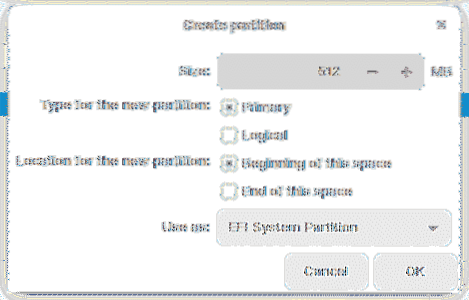
Partisi baru harus dibuat. Sekarang, klik Instal sekarang.
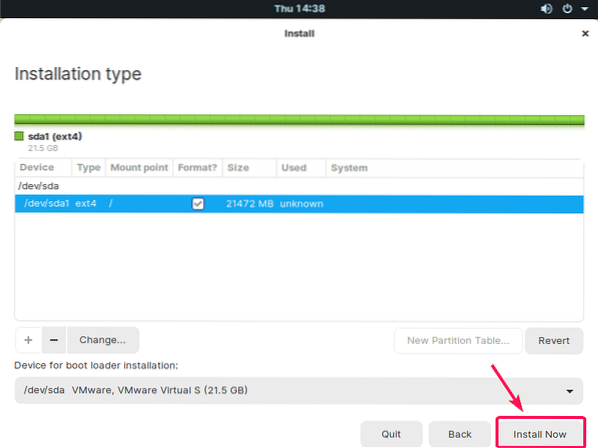
Sekarang, klik Terus.
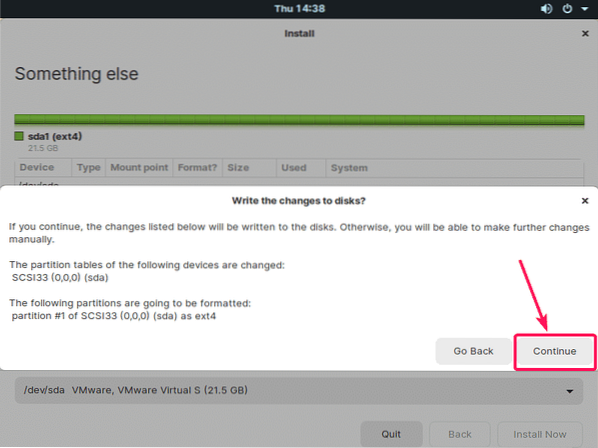
Pilih lokasi Anda dan klik Terus.
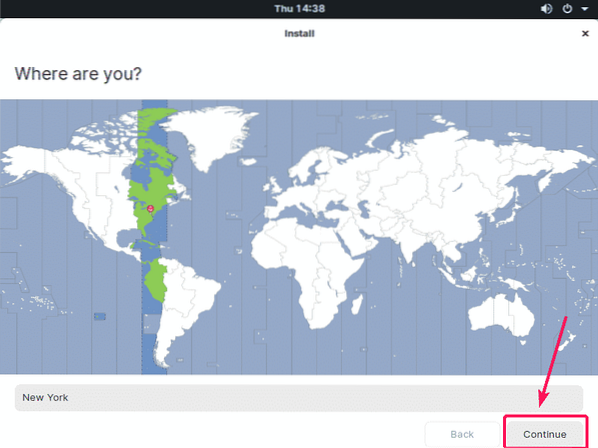
Sekarang, ketikkan detail pribadi Anda dan klik Terus.
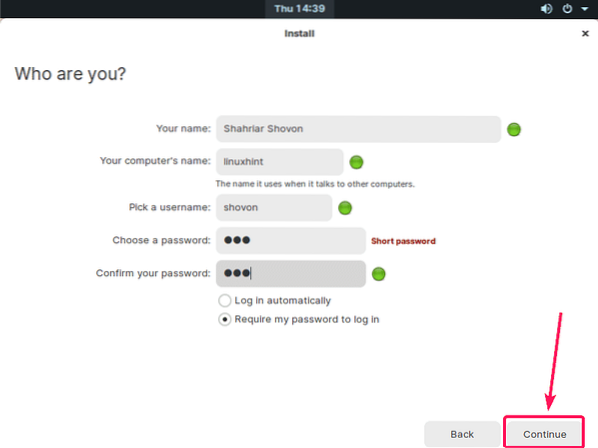
Penginstal Zorin OS harus mulai menginstal Zorin OS di komputer Anda.
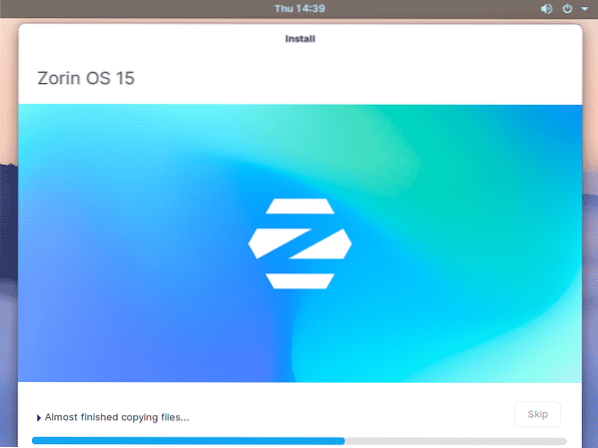
Setelah Zorin OS diinstal, klik click Restart sekarang.
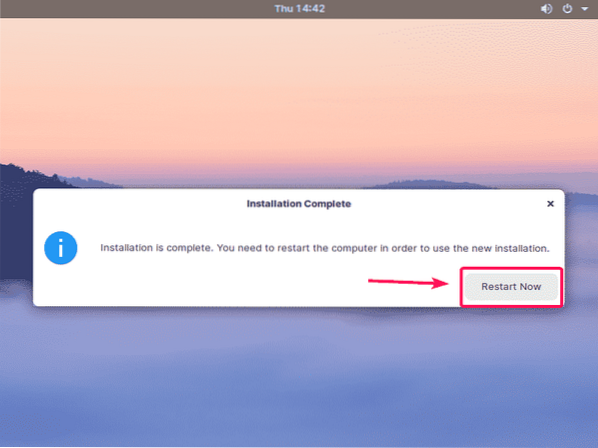
Zorin OS harus boot dari hard drive Anda. Sekarang, login ke akun pengguna Anda.
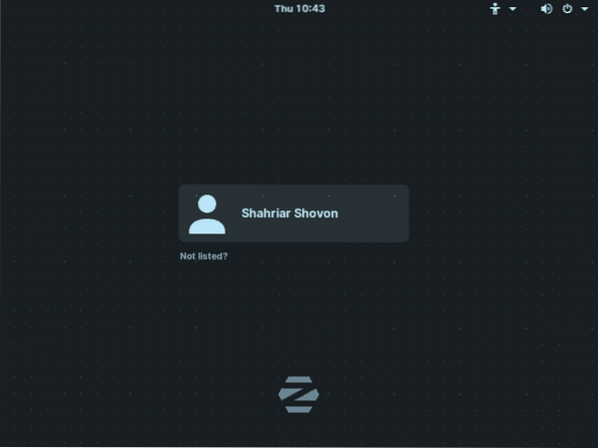
Anda harus masuk. Sekarang, nikmati Zorin OS.
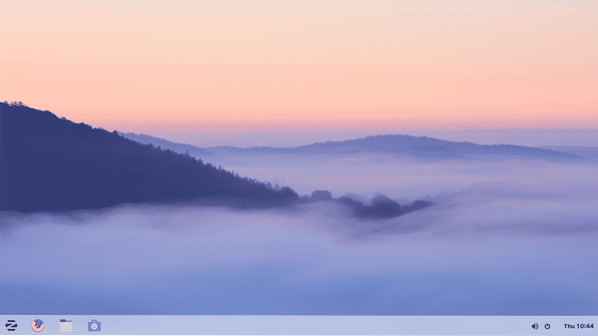
Jadi, begitulah cara Anda menginstal Zorin OS di komputer Anda. Terima kasih telah membaca artikel ini.
 Phenquestions
Phenquestions


